Bật mí những cách giúp bảo mật khi nhắn tin bằng iPhone
Mách bạn những cách để bảo mật tin nhắn trên iPhone như tắt thông báo tin nhắn trên màn hình khóa, tự động xóa tin nhắn cũ,...
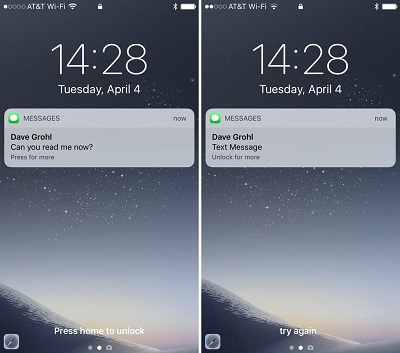
Tắt thông báo tin nhắn trên màn hình khóa: Một phần nội dung tin nhắn thường được hiện kèm thông báo trên màn hình khóa. Để chặn thông báo, chọn Settings (Cài đặt)>Notifications (Thông báo)>Messages(Tin nhắn) và gạt tắt Show on Lock Screen (Hiển thị trên màn hình khóa) trong mục Alert (Cảnh báo). Nếu người dùng muốn nhận được thông báo tin nhắn mà không hiển thị nội dung trên màn hình khóa, bật Show on Lock Screen (Hiển thị trên màn hình khóa), chọn When Unlocked (Khi mở khóa) hoặc Never (Không bao giờ) trong mục Show Preview (Xem trước).

Chỉ nhắn tin bằng iPhone: Người dùng thường sẽ sử dụng cả iPad hoặc Macbook để nhắn tin bằng tài khoản của mình. Để bảo mật tốt hơn thì chỉ nên sử dụng iPhone cho việc nhắn tin vì thiết bị này thường được giữ bên cạnh. Để chặn tin nhắn, chọn Settings (Cài đặt)>Messages (Tin nhắn) rồi tắt hết các thiết bị không cần thiết trong Text Message Forwarding (Chuyển tiếp tin nhắn).

Tự động xóa tin nhắn cũ: Xóa tin nhắn cũ giúp giải phóng bộ nhớ và tránh người khác đọc được. Vào Settings (Cài đặt)>Messages (Tin nhắn) rồi xuống mục Message History (Lịch sử tin nhắn), chọn mức thời gian tùy ý trong Keep Messages (Giữ lại tin nhắn).

Lọc tin nhắn từ người lạ: Để chặn thông báo và đưa hết tất cả tin nhắn từ người lạ vào danh sách riêng, chọn Settings (Cài đặt)>Messages (Tin nhắn) rồi bật Filter Unknown Senders (Lọc người lạ). Tin nhắn của người lạ sẽ được đưa vào danh sách Unknown Senders (Người lạ).

Tắt thông báo đã đọc: Nếu muốn mở tin nhắn lên đọc nhưng người gửi không nhận được thông báo Seen (Đã đọc), chọn Settings (Cài đặt)>Messages (Tin nhắn) và tắt Send Read Receipts (Tắt thông báo đã đọc).
Theo news.zing.vn
Các tin khác
-

TikTok ứng dụng có an toàn không?
Trong những năm gần đây, TikTok trở nên “hot” và được đông đảo người dùng sử dụng. Rất nhiều lùm xùm xaoy quay mạng xã hội này TikTok. -

Trí tuệ nhân tạo AI: Lợi ích và những hệ lụy
Trí tuệ nhân tạo AI đã và đang thúc đẩy cuộc cách mạng công nghiệp 4.0 trên toàn thế giới, hỗ trợ cuộc sống của con người và hứa hẹn tiềm năng không giới hạn trong tương lai. -

Cách khắc phục iPhone gặp lỗi 'không khả dụng' chuẩn nhất
Làm thế nào để lại quyền truy cập thiết bị trong trường hợp bị báo lỗi không khả dụng trên iphone do vô tình chạm vào màn hình, quên mật khẩu hoặc trẻ em nghịch máy? -

Thủ thuật cải thiện chất lượng hình ảnh khi họp trực tuyến
Trong các buổi họp trực tuyến khá nhiều người cảm thấy chất lượng hình ảnh của mình không được tốt, hình ảnh hiển thị khá mờ. Vậy làm thế nào để cải thiện chất lượng hình ảnh khi họp trực tuyến? -

Gắn nhãn, truy xuất các tệp dữ liệu kỹ thuật số ở dạng ADN
Trong một nghiên cứu được công bố mới đây trên tạp chí Nature Materials, các nhà khoa học đã chứng minh việc truy xuất chính xác các tệp hình ảnh đơn lẻ được lưu trữ dưới dạng chuỗi DNA từ bộ 20 bức ảnh. -

Google Photos bắt đầu thu phí nếu lưu ảnh hơn 15 GB từ ngày 1/6
Sau một thời gian cho phép người sử dụng lưu ảnh chất lượng cao miễn phí Google Photos sẽ thu phí từ ngày 1/6. -

Tại sao 2 máy điện thoại cài Bluezone đặt cạnh nhưng không quét thấy nhau
Nhưng một số người dùng ứng dụng Bluezone cho biết khi đặt hai máy có cài đặt ứng dụng cạnh nhau nhưng chẳng thể “quét” ra người bên cạnh. Vậy nguyên nhân do đâu, cách xử trí như nào? -

Ứng dụng Bluezone hoạt động như thế nào để tìm người nghi nhiễm Covid-19
Để đảm bảo an toàn cho bản thân và cộng đồng Bộ TT&TT và Bộ Y tế khuyến cáo người dân nên cài đặt ứng dụng Bluezone. Nhưng ứng dụng Bluezone hoạt động như thế nào để tìm người nghi nhiễm Covid-19. -

Không thể cài đặt ứng dụng trên iPhone phải làm sao?
Khi sử dụng các sản phẩm điện thoại iPhone bạn muốn tải một ứng dụng trên App store như không thể cài đặt ứng dụng đó về máy. Vậy phải làm thế nào khắc phục lỗi này? -

Microsoft triển khai 'vũ khí' quan trọng chống virus SARS-CoV-2
Vào ngày 20/4, Microsoft chính thức triển khai công nghệ xét nghiệm trực tuyến có tên gọi là CoVIg-19 Plasma Bot.
